Microsoft konečne uvádza na trh Cortanu pre IOS a Android vo Veľkej Británii

Microsoft konečne prináša svoju digitálnu asistentku Cortana pre Android a iOS vo Veľkej Británii. Vydanie, ktoré prichádza približne rok po podobnom zavedení
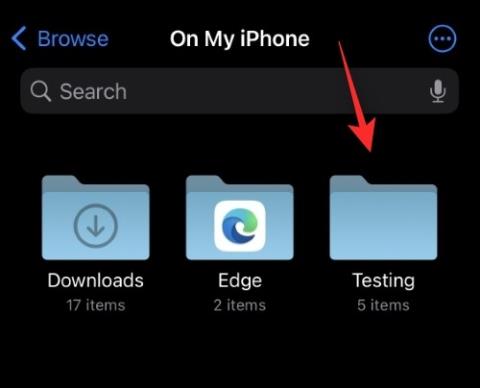
iOS má už od počiatku povestnú povesť správy súborov. Predtým bol prístup, sťahovanie a dokonca ukladanie podporovaných súborov prinajmenšom fuška, ale našťastie sa to v posledných rokoch zlepšilo.
Teraz môžete spravovať svoje lokálne súbory, presúvať ich a dokonca ich zdieľať na iných lokálnych úložných zariadeniach. Zdá sa, že Apple má záujem o zlepšenie tejto funkcie, pretože teraz môžete premenovať prípony súborov v systéme iOS 16.
Toto bol sen mnohých používateľov a takto to môžete využiť na maximum na svojom zariadení so systémom iOS alebo iPadOS.
Súvisiace články: Ako povoliť alebo zakázať vibrácie na klávesnici na iPhone
Ako zmeniť prípony súborov na iPhone
Otvorte na svojom zariadení aplikáciu Súbory a prejdite do adresára s príslušným súborom.

Klepnite a podržte na súbore, pre ktorý chcete zmeniť príponu súboru.

Klepnite na položku Premenovať .

Teraz by ste mali mať možnosť odstrániť súbor a pridať do súboru novú príponu. Podľa potreby pridajte novú príponu súboru.

Na klávesnici klepnite na Hotovo .

Svoj výber potvrďte klepnutím na Použiť „.ext“, kde .ext je vaša nová prípona súboru.

A je to!

Teraz ste zmenili príponu súboru v systéme iOS 16 pomocou aplikácie Súbory.
Súvisiace: 5 spôsobov kopírovania predmetu na iPhone v systéme iOS 16
Prečo nemôžem zmeniť prípony podporovaných súborov v systéme iOS 16?
Podporované typy súborov ako .mp4, .jpg, .png, .pdf a ďalšie sú v systéme iOS 16 pôvodne skryté. Preto pri premenovaní súboru v Súboroch nezískate možnosť nahradiť existujúcu príponu novou. aplikácia . Môžete to však ľahko obísť pomocou nižšie uvedených krokov.
Otvorte aplikáciu Súbory a prejdite na príslušný podporovaný súbor.

Klepnite na ikonu s tromi bodkami () .

Vyberte položku Možnosti zobrazenia .

Klepnite na a povoľte Zobraziť všetky rozšírenia .

A je to! Teraz by ste mali byť schopní zobraziť všetky prípony súborov v aktuálnom priečinku.

Teraz môžete premenovať a zmeniť prípony súborov pre podporované typy súborov v systéme iOS, ako sme to urobili v príručke vyššie.
Dúfame, že vám tento príspevok pomohol ľahko zmeniť prípony súborov v systéme iOS 16. Ak máte nejaké problémy alebo máte ďalšie otázky, neváhajte nás kontaktovať pomocou sekcie komentárov nižšie.
SÚVISIACE:
Microsoft konečne prináša svoju digitálnu asistentku Cortana pre Android a iOS vo Veľkej Británii. Vydanie, ktoré prichádza približne rok po podobnom zavedení
Kód chyby 5823 je špecifický pre zariadenia iPhone a iPad. Vyskytuje sa, keď sa používatelia pokúšajú uložiť záznam obrazovky.
Rýchlo pripnite špendlík do Máp Google a získajte presnú polohu, ktorú môžete zdieľať s priateľmi. Zistite, ako umiestniť špendlík Máp Google na zariadeniach iPadOS 14, Android a Desktop.
Ak nemôžete používať Signal v systéme iOS, skontrolujte aktualizácie aplikácií a systému iOS. Potom upravte povolenia aplikácie, vypnite režim nízkej spotreby a znova nainštalujte aplikáciu.
Pekné riešenie na pridávanie podpisov do textových správ na vašom Apple iPhone.
Ak vlastníte iPhone a máte problémy s odstraňovaním nevyžiadanej pošty, aktualizujte svoje zariadenie. Potom odstráňte e-maily z koša zo servera.
Chcete mať na svojom mobilnom zariadení najnovšie informácie o počasí? Získajte najlepšiu aplikáciu počasia pre iPad z tohto zoznamu. V súčasnosti sa počasie umúdrilo
Potrebujete kódovať na cestách do práce alebo si chcete oprášiť svoje kódovacie zručnosti? Môžete si pozrieť tieto najlepšie aplikácie na kódovanie pre iPad.
Ak Dropbox nemôže nájsť a nahrať nové fotografie z vášho iPhone, uistite sa, že používate najnovšie verzie aplikácií pre iOS a Dropbox.
Uľahčite si čítanie v Safari a zväčšite veľkosť; tu je ako.








